
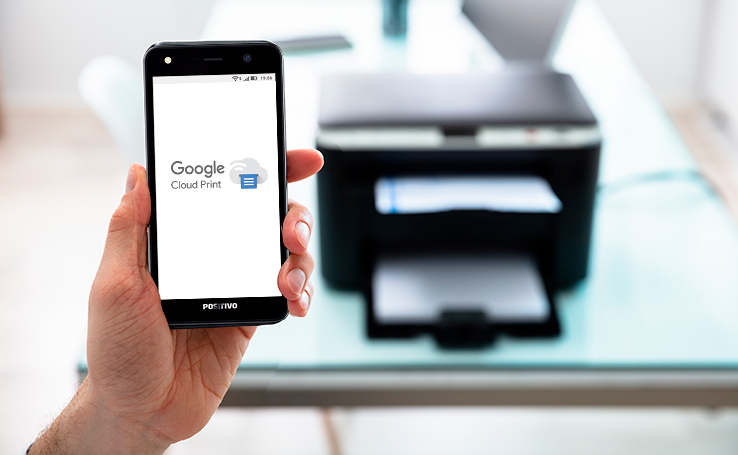
Embora os smartphones tenham substituído muitas das funções que antes eram realizadas apenas no PC, ainda são poucas pessoas que utilizam seus aparelhos de bolso para impressão de arquivos.
Há como imprimir arquivos PDF pelo celular sem precisar necessariamente do auxilio de um desktop. Nesse artigo, vamos aprender a utilizar um recurso nativo do sistema operacional Android que pode facilitar muito a sua vida, especialmente se a sua impressora for compatível com Wi-Fi.
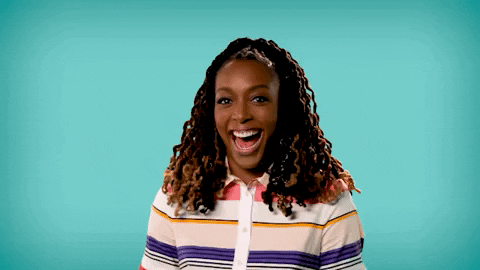
®GIPHY
Para que essa opção seja possível, é preciso que a sua impressora seja compatível com o Google Cloud Print ou com a tecnologia AirPrint. Os modelos mais novos em sua maioria já vem com esse recurso instalado.
Nós recomendamos que você verifique na página oficial do fabricante da sua impressora se o modelo em questão tem compatibilidade ou não com essas tecnologias.
Vale ressaltar também que a impressora deve estar com as opções de compartilhamento ativadas. Assim, torna-se possível que outros dispositivos a reconheçam na rede. Vamos ao passo a passo de como imprimir arquivos via celular Android.
Passo 01: Abra o arquivo PDF que você deseja imprimir.
Passo 02: Toque no botão de menu, no canto superior direito, e escolha a opção “Imprimir”.
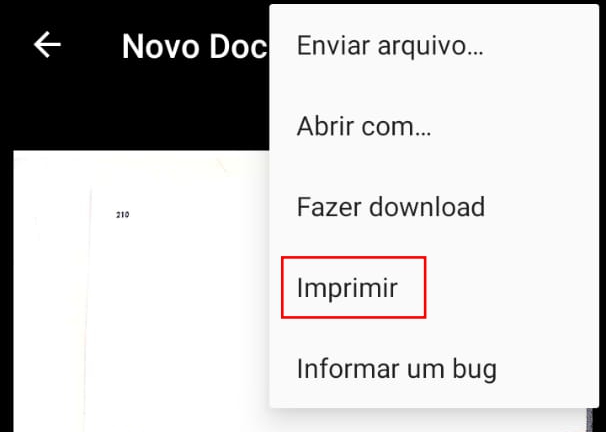
Passo 03: Na parte superior da tela aparecerá as opções, em que você pode selecionar a impressora ou salvar o arquivo.
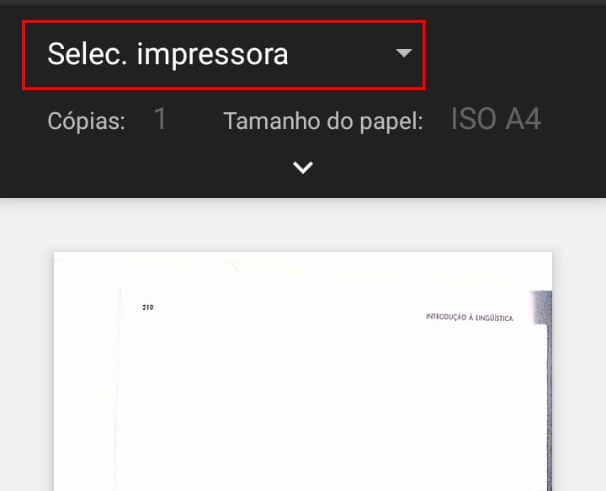
Passo 04: Serão listadas várias opções: “Salvar no Google Drive”, “Salvar como PDF” e “Todas impressoras”. Toque sobre a última.
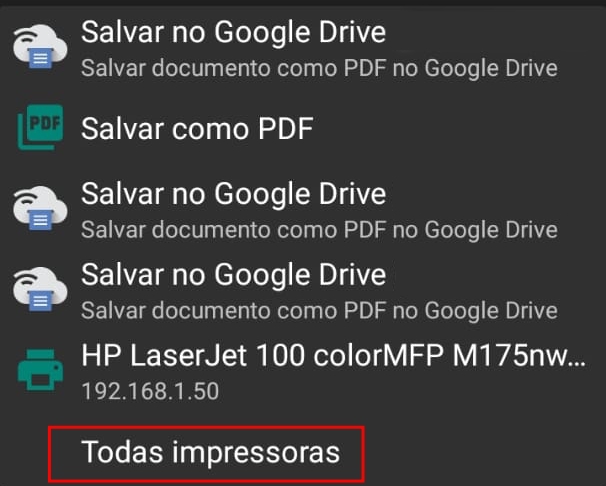
Passo 05: Em seguida, toque em “Adicionar impressora”.
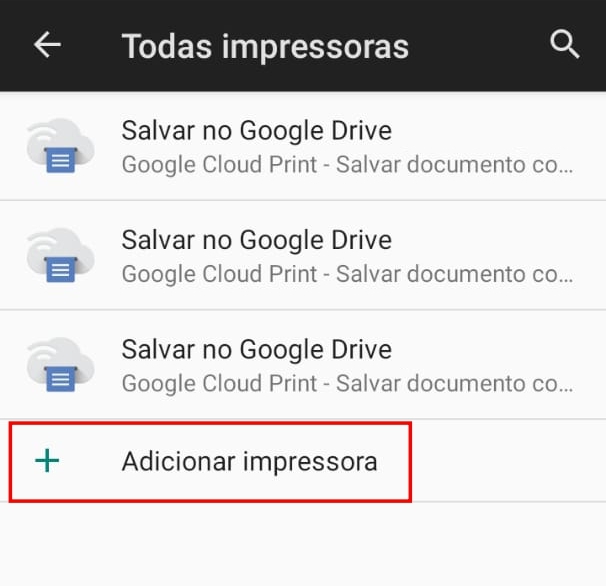
Passo 06: Se a sua impressora tiver conexão Wi-Fi ou Bluetooth ela será listada. Outra opção é conectá-la diretamente ao smartphone via cabo, se possível.
Passo 07: Por fim, você será direcionado para a tela de configuração de impressão. É possível definir o número de cópias, o tamanho do papel, se a impressão será colorida ou preto e branca, entre outras opções.
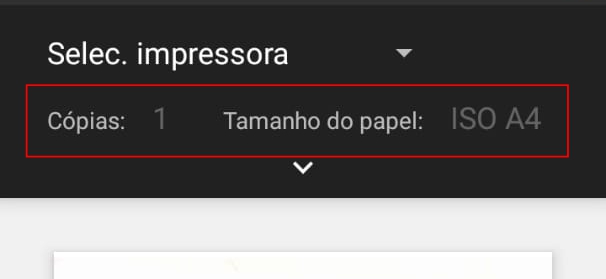
Passo 08: Toque no ícone de impressora para imprimir.
O Google Cloud Print é um serviço do Google ainda em versão beta e que permite a impressão a partir de dispositivos móveis via nuvem. Esse recurso foi incorporado aos aplicativos do Google em 2011, inicialmente no Google Chrome, sendo posteriormente estendido também ao Android.
Para utilizá-lo, é preciso estar logado em sua conta Google e adicionar a ela todos os dispositivos de impressão compatíveis. Assim, se você estiver em seu escritório ou residência, basta cadastrar seus dispositivos à mesma rede da impressora para que todos eles estejam aptos a enviar dados para o dispositivo de impressão.
É importante ressaltar ainda que, para que o recurso seja compatível, é preciso que os fabricantes incluam essa tecnologia em suas impressoras. Os principais modelos lançados de 2016 em diante contam com essa opção, mas impressoras mais antigas podem ficar devendo essa opção de conectividade.
Portanto, a dica é checar se há compatibilidade com o Google Cloud Print antes de comprar uma nova impressora. Se a sua estiver fora da lista, então isso significa que talvez tenha chegado a hora de trocá-la.